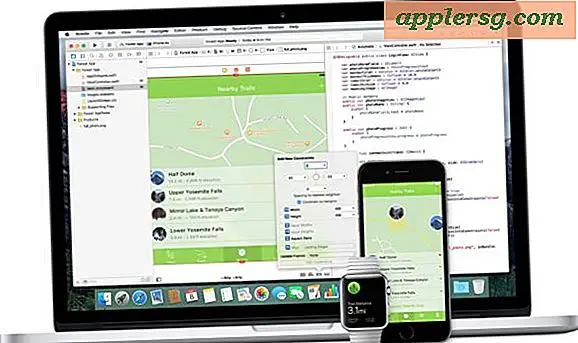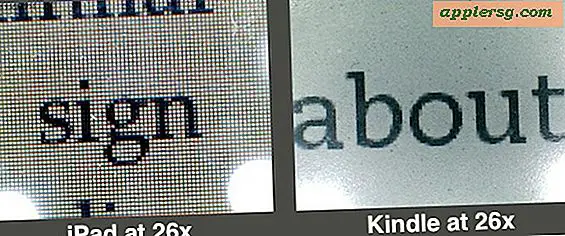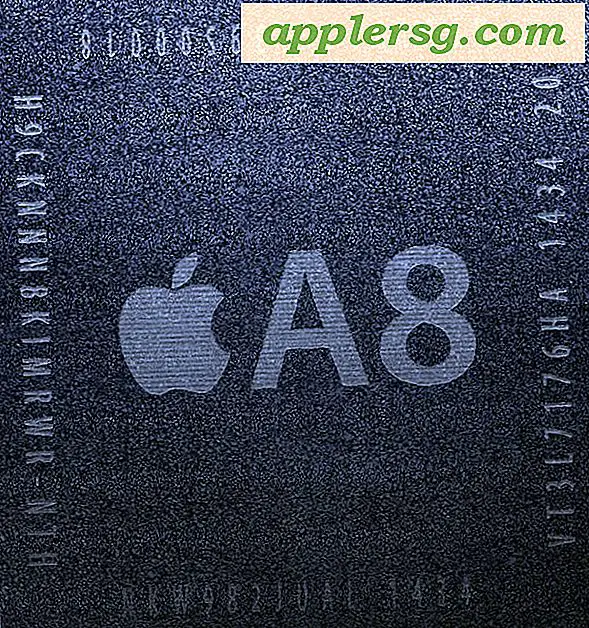Wie man Wireframe aus Bildern erstellt
Alle Gemälde- und Grafikdesigns beginnen mit einem Drahtmodell. Eine Drahtmodell- oder Linienzeichnung bildet die Form und Details des endgültigen Bildes ab. Sobald das Drahtmodell erstellt ist, können Sie sich auf die Farben und Effekte konzentrieren, die Sie auf das Bild anwenden möchten. Strichzeichnungen sind auch nützlich, um Teile des Motivs zu zeigen, wie beispielsweise Anatomieillustrationen oder technische Zeichnungen. Bewahren Sie eine doppelte Datei des Drahtmodells als Backup auf, falls Sie darauf zurückgreifen müssen.
Schritt 1
Gehen Sie im Menü "Start" auf "Bilder". Wenn die "Bilderbibliothek" geöffnet wird, durchsuchen Sie ihre Ordner und klicken Sie auf eine Datei, um ein Bild-Drahtgitter zu erstellen. Klicken Sie mit der rechten Maustaste auf die Datei und ziehen Sie sie an eine leere Stelle oder in einen Ordner für temporäre Dateien. Klicken Sie auf "Hier kopieren".
Schritt 2
Klicken Sie mit der rechten Maustaste auf die Kopie des Bildes. Zeigen Sie auf "Öffnen mit" und wählen Sie "Malen". Windows 7 öffnet das Paint-Programm.
Schritt 3
Klicken Sie auf das Werkzeug "Bleistift" im Farbband. Klicken Sie auf die Schaltfläche "Größe" und wählen Sie eine Dicke für die Bleistiftspitze aus. Klicken Sie auf "Farbe 1" und wählen Sie Schwarz als Farbe aus.
Schritt 4
Zeichnen Sie Umrisse über das Bild, indem Sie sich an der Vorlage orientieren. Sie können das Drahtgitter des Bildes beliebig detailliert gestalten oder einen einfachen Umriss erstellen.
Schritt 5
Klicken Sie auf die blaue Schaltfläche in der oberen linken Ecke. Klicken Sie auf "Speichern unter". Speichern Sie das Bild als Farb-Bitmap- oder JPEG-Datei. Beenden Sie Paint.
Schritt 6
Gehen Sie erneut in die "Bilderbibliothek". Doppelklicken Sie auf das Bild. Klicken Sie in der Menüleiste oben im Fotogalerie-Fenster auf "Bearbeiten, organisieren oder teilen". Doppelklicken Sie erneut auf die Datei.
Schritt 7
Klicken Sie im Menüband der Fotogalerie auf "Feinabstimmung", wenn es nicht bereits hervorgehoben ist.
Schritt 8
Klicken Sie rechts auf "Belichtung anpassen". Sie sehen Steuerelemente für "Helligkeit", "Kontrast", "Schatten" und "Lichter". Klicken und ziehen Sie jeden der Schieberegler ganz nach rechts. Sie sollten sehen, dass das Bild weiß wird, als ob es überbelichtet wäre.
Schritt 9
Klicken Sie auf "Farbe anpassen". Klicken und ziehen Sie den Schieberegler "Sättigung" ganz nach links. Spielen Sie mit den Schiebereglern "Farbtemperatur" und "Farbton", bis Sie das Bild so weiß wie möglich drehen können. Sie sollten immer noch die Umrisse sehen, die Sie in Schwarz erstellt haben.
Klicken Sie auf "Datei schließen". Wenn Sie noch Details löschen möchten, kehren Sie zu Paint zurück und öffnen Sie die Datei erneut. Klicken Sie unter dem Bleistift in der Gruppe "Tools" auf die Schaltfläche "Radiergummi". Löschen Sie die Teile des Bildes, die Sie nicht möchten. Sie sollten nur das Drahtmodell sehen, wenn Sie fertig sind.